Если вы серьезно относитесь к своей музыке, возможно, вы уже находитесь в поезде звук без потерь . Если нет, возможно, стоит посмотреть. В отличие от форматы с потерями, такие как MP3 , форматы без потерь обеспечивают тот же звук, что и компакт-диск. Иногда, если вы покупаете видео в магазине высокого разрешения, например HDtracks, качество будет даже лучше.
Независимо от того, скопировали ли вы собственную коллекцию компакт-дисков или купили музыку в магазине высокого разрешения, вы можете получить файлы в формате FLAC (бесплатный аудиокодек без потерь). FLAC работает на Mac с такими проигрывателями, как Vox или VLC, но не в том случае, если вы хотите использовать iTunes. К счастью, конвертировать эти файлы в ALAC (Apple Lossless Audio Codec) легко, и вы не пожертвуете никаким качеством.
Установить XLD
Есть несколько способов конвертировать FLAC в ALAC на Mac, но XLD — один из самых простых. Сначала вам нужно скачайте приложение с Sourceforge . Дважды щелкните установленный файл, затем перетащите значок XLD в папку «Приложения». Теперь вы можете запустить приложение, выполнив поиск через Spotlight или дважды щелкнув значок.
Настроить XLD
XLD просто находится в доке, поэтому для его настройки вам нужно будет щелкнуть значок в доке, чтобы убедиться,
Contents
Установить XLD
XLD в строке меню, а затем выбрать «Настройки».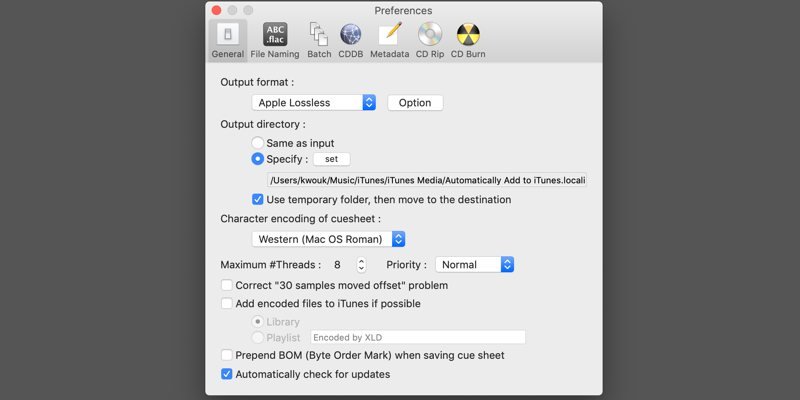
По умолча
Настроить XLD
кодирование в ALAC. В меню настроек перейдите в раскрывающееся меню «Формат вывода» в верхней части вкладки «Общие» и выберите «Apple Lossless». Пока вы здесь, вам также понадобится настроить выходной каталог.Хотя существует множество других вариантов, их можно смело оставить в покое.
Добавление преобразованных файлов в iTunes
Если вы конвертируете файлы FLAC в ALAC, скорее всего, вы хотите импортировать их в свою медиатеку iTunes. Вы можете сделать это, пока конвертируете их, сэкономив на шаге позже. Есть всего несколько дополнительных опций, которые нужно настроить.
В XLD есть опция «Добавить закодированные файлы в iTunes, если это возможно», которая может вам подойти, но есть и другой способ. Просто установите выходной каталог в каталог «Автоматически добавлять в iTunes». Обычно он находится в папке «/Users/yourname/Music/iTunes/iTunes Media/».
Здесь необходимо принять еще одну меру предосторожности. Обязательно выберите параметр «Использовать временную папку, а затем перейти к месту назначения». В противном случае файлы большего размера могут быть неправильно добавлены в iTunes.
Конвертируйте файлы
После того, как вы все настроили, вы можете начать конвертировать файлы. Если вы спешите или хотите действовать невмешательство, вы можете установить еще один параметр. В настройках перейдите на вкладку «Пакет» и выберите «Сохранять структуры каталогов». Если эта функция включена, вы теоретически можете перетащить всю свою коллекцию FLAC на значок XLD и подождать, пока она сделает все остальное.
Добавление преобразованных файлов в iTunesalt="flac-to-alac-xld-config-batch">
Если вы предпочитаете быть более осторожными со своей музыкальной коллекцией, вы можете выбрать более медленный подход. Вы можете перетаскивать отдельные песни, но мы успешно протестировали и нечто большее. Перетаскивание нескольких папок с альбомами песен работает нормально.
Вы также можете перейти в меню «Файл» и открыть папки или даже аудио компакт-диски для копирования и кодирования. После того, как вы выбрали файлы, XLD начнет процесс конвертации. Приложение работает быстро на большинстве компьютеров и конвертирует несколько песен одновременно.
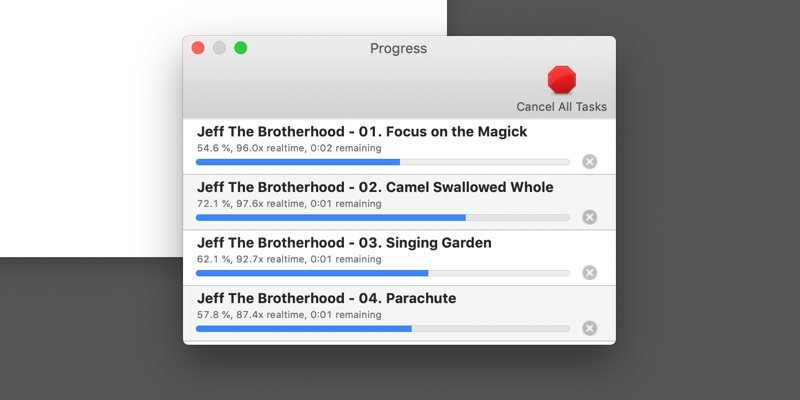
Для первых нескольких песен или альбомов вам следует проверить конвертированные файлы. Если все названо правильно и работает как задумано, вы можете приступить к преобразованию остальной части вашей коллекции.


